Toptailieu.vn biên soạn và giới thiệu lời giải Tin học 8 (Kết nối tri thức) Bài 10b: Thêm văn bản, tạo hiệu ứng cho ảnh hay, chi tiết sẽ giúp học sinh dễ dàng trả lời câu hỏi sách giáo khoa Tin học 8 Bài 10b từ đó học tốt môn Tin học 8.
Tin học 8 (Kết nối tri thức) Bài 10b: Thêm văn bản, tạo hiệu ứng cho ảnh
1. Thêm văn bản
Hoạt động 1 trang 66 Tin học 8
Câu 1 trang 66 Tin học 8: Em hãy nêu tác dụng của việc chèn thêm văn bản vào ảnh.
Trả lời:
Câu 2 trang 66 Tin học 8: Công cụ nào của phần mềm chỉnh sửa ảnh giúp em làm điều đó?
Trả lời:
Công cụ Text ![]() giúp em chèn thêm văn bản vào hình ảnh.
giúp em chèn thêm văn bản vào hình ảnh.
2. Tạo hiệu ứng cho ảnh
Hoạt động 2 trang 67 Tin học 8: Độ sáng của hình ảnh
Trả lời:
Câu 2 trang 67 Tin học 8: Theo em có thể thay đổi độ sáng của ảnh không?
Trả lời:
Có thể thay đổi bằng cách điều chỉnh độ sáng và độ tương phản của hình ảnh
Câu hỏi trang 68 Tin học 8: Em hãy chọn các phương án đúng:
A. Có thể thay đổi phông chữ cho văn bản chèn vào ảnh.
B. Có thể tăng hoặc giảm độ sáng của ảnh.
C. Tăng độ tương phản cho ảnh là làm cho phần tối sáng hơn, phần sáng tối hơn.
Trả lời:
Đáp án đúng là: A, B, D
3. Thực hành: chỉnh sửa ảnh
Luyện tập
Trả lời:
Điều chỉnh độ sáng, độ tương phản:
- Chọn Color/Brightness-Contrast…
- Kéo thả chuột để điều chỉnh độ sáng, độ tương phản.
- Nháy OK
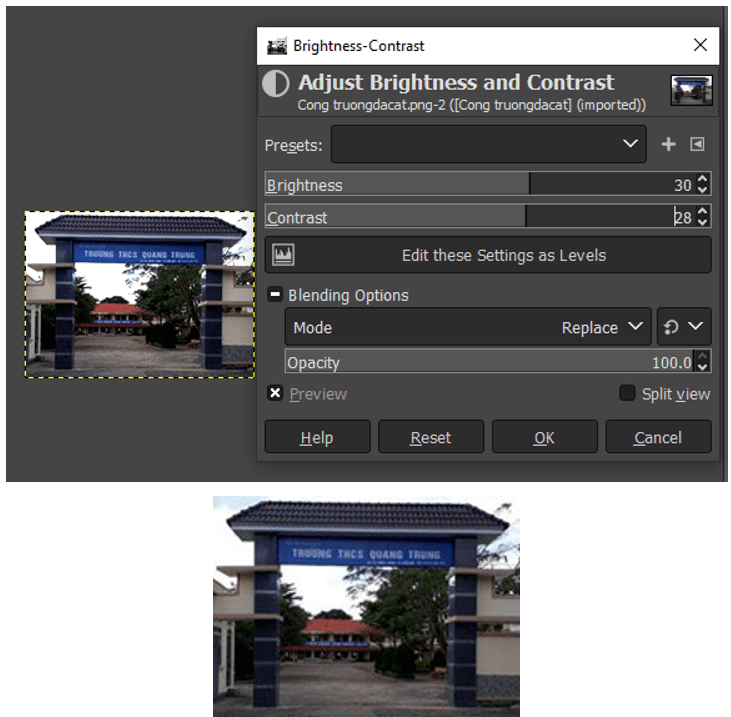
Cổng trường trước khi chỉnh độ sáng, độ tương phản

Cổng trường sau khi chỉnh độ sáng, độ tương phản

Sân trường trước khi chỉnh độ sáng, độ tương phản

Sân trường sau khi chỉnh độ sáng, độ tương phản
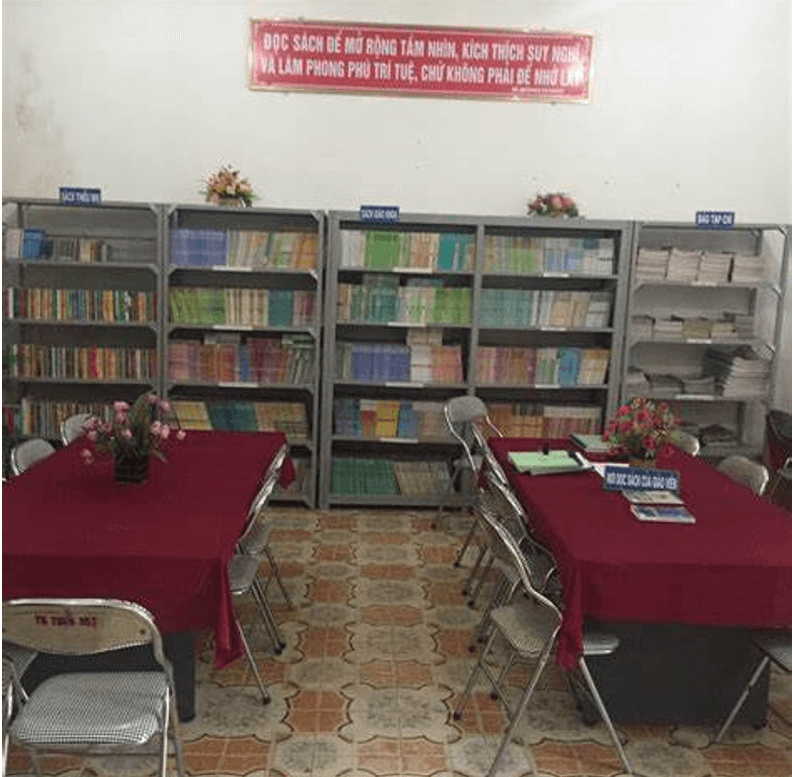
Thư viện trước khi chỉnh độ sáng, độ tương phản

Thư viện sau khi chỉnh độ sáng, độ tương phản
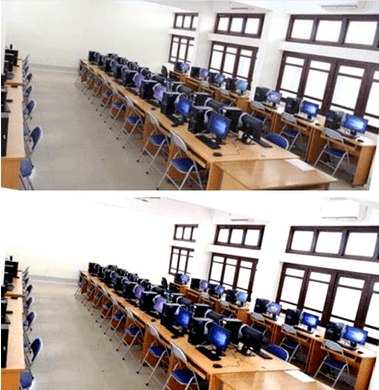
Phòng thực hành trước và sau khi chỉnh độ sáng, độ tương phản
Vận dụng
Trả lời:
- Chọn Color/Brightness-Contrast…
- Kéo thả chuột để điều chỉnh độ sáng, độ tương phản.
- Nháy OK

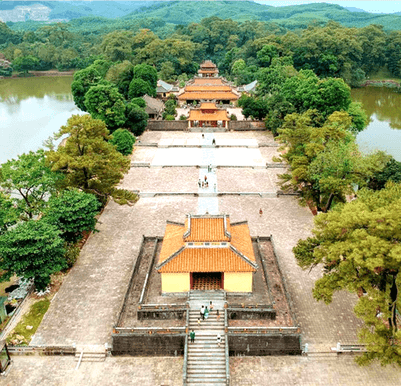
LĂNG MINH MẠNG trước và sau khi chỉnh độ sáng, độ tương phản


LĂNG TỰ ĐỨC trước và sau khi chỉnh độ sáng, độ tương phản
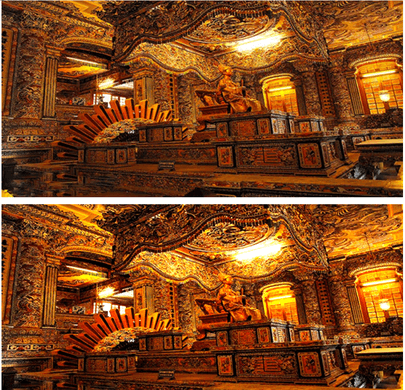
LĂNG KHẢI ĐỊNH trước và sau khi chỉnh độ sáng, độ tương phản
Xem thêm các bài giải sách giáo khoa Tin học 8 Kết nối tri thức hay, chi tiết khác:
Bài 9b: Thay đổi khung hình, kích thước ảnh
CÔNG TY TNHH ĐẦU TƯ VÀ DỊCH VỤ GIÁO DỤC VIETJACK
- Người đại diện: Nguyễn Thanh Tuyền
- Số giấy chứng nhận đăng ký kinh doanh: 0108307822, ngày cấp: 04/06/2018, nơi cấp: Sở Kế hoạch và Đầu tư thành phố Hà Nội.
2021 © All Rights Reserved.